
写在开始
苹果上周突然发布了2024款Macmini,祖传8GB内存终于升级到了16GB,加上赶上双11京东可以叠国补(天猫教育优惠叠加消费券),16GB+256GB版本只需要3500左右就可以拿下,着实火了一把。
虽说黑苹果的历史马上就要终结,折腾的意义已经越来越小,但今天眼睛君还是要填之前发文的坑,分享一下使用零刻GTi12 Ultra迷你主机搭配RX6600XT显卡的黑苹果教程。
硬件介绍
再简单介绍一下本次黑苹果教程使用的硬件搭配。
1️⃣零刻GTi12 Ultra迷你主机

主角还是这台零刻GTi12 Ultra迷你主机。零刻今年的新款旗舰级迷你主机全部采用了全新的外观设计,铝合金金属机身,果味十足。

新一代的MSC 2.0散热设计表现还是很让人惊喜的,不管是搭载i9-12900H处理器的GTi12 Ultra,还是SER8、SER9系列,在散热噪音控制上都非常出色。

机身接口“大满贯”,正面配置了USB-A、SD卡槽、USB-C、和3.5mm音频接口,电源键集成了指纹模块,支持Windows Hello指纹识别登录。主机内置AI降噪阵列麦克风,能够在5米范围内实现360°收音,结合内置扬声器的配置对于有语音通话需求的用户还是很实用的。

主机背面接口,从左到右依次为AC电源接口、40G满血Type-C接口、3.5mm音频接口、DP(最高支持4K 144Hz)和HDMI(最高支持4K 60Hz)接口、两个2.5G网卡接口、以及4个10G速率的USB-A口,前后接口配置完全满足日常使用了。

零刻GTi12 Ultra接口上最大的亮点是内置的PCIe插槽,一条PCIe 4.0×8规格的PCIe×16插槽和一条PCIe 4.0x1规格的PCIe×1插槽,可以配合零刻EX扩展坞外接PCIe设备(其实主要就是显卡)。这个方案设计相比起很多小主机采用的雷电、oclink扩展方案,既安全,性能损耗又低,实测几乎是性能0损耗的显卡扩展方案。

零刻GTi12 Ultra主机内部提供了双DDR5笔记本插槽,双M.2硬盘插槽,一个M.2无线网卡插槽,标配intel AX200无线网卡。整机32GB+1TB版本,还有一个M.2硬盘位可以进行扩展,我选择加装一块2TB硬盘用于独立安装MacOS。

性能方面,搭载intel i9-12900H的迷你主机&笔记本可以说是目前性价比的代名词。零刻GTi12 Ultra的CPU-Z跑分,单核得分730,多核得分6747,对比桌面平台的i5-12600KF处理器,单核性能有5%差距,多核性能则优于i5-12600KF,在移动端平台也可以和intel最新的Ultra 7系列打得有来有去。
相比起GTi 14 Ultra系列,如果都搭配EX显卡扩展坞使用独显,GTi12 Ultra显然性价比更高,而且GTi 14 Ultra系列搭载的intel最新Ultra系列CPU目前暂时无法黑苹果,可玩性上也是GTi 12 Ultra更强。
2️⃣零刻EX多功能扩展坞

零刻GTi 12 Ultra/GTi14 Ultra系列专属的EX多功能扩展坞,随GTi Ultra主机购买仅需299,内置600W电源,这个价格真的很实在,而且零刻已经开源了EX多功能扩展坞的设计,也就是说如果有第三方愿意,也可以让自家产品适配EX多功能扩展坞,格局啊~

扩展坞主机接口采用PCB金手指直插设计,直接跟GTi12 Ultra进行组合,扩展坞预留一个4PIN外置散热风扇供电接口,显卡接口为标准PCIe×16插槽,旁边提供双8PIN显卡供电接口,另外提供一个USB-A口,WiFi天线接口。

另外扩展坞内部还预留了一个M.2硬盘/无线网卡扩展位,内部预留了网卡天线连接线,并且这个位置很宽敞,实测是可以安装白苹果拆机卡+转接卡的。

3️⃣华擎RX 6600XT CLI显卡

由于是要安装苹果系统,显卡我这里使用的是一张华擎RX 6600XT 8GB单风扇小卡,可以做到MacOS下免驱,目前黑苹果的免驱卡最高可以支持到AMD RX6000系列。这里也可以看到EX扩展坞并不限制显卡长度,在显卡长度支持上,零刻GTi Ultra迷你主机搭配EX扩展坞的组合是要优于很多ITX机箱的。
4️⃣拆机“免驱”无线网卡

零刻GTi 12 Ultra自带intel AX200无线网卡,目前在黑苹果系统下也可以驱动正常使用,但是无法支持airDrop应用,所以我在EX扩展坞内加装了一块博通BCM94360CS2白苹果拆机网卡。
5️⃣整机配置如下:
- CPU:intel i9-12900H 14核心20线程
- 内存:英睿达 DDR5 5600MHz 16GB×2
- 显卡:华擎RX 6600XT 8GB
- 硬盘1:英睿达 P3 Plus 1TB 原机
- 硬盘2:金百达KP260 2TB 加装
- 无线网卡1:intel AX200 原机
- 无线网卡2:博通BCM94360CS2 加装
除了以上以零刻GTi12 Ultra+EX扩展坞和免驱的显卡、无线网卡外,想要在零刻GTi12 Ultra上体验黑苹果,还需要以下工具和软件。
1️⃣16GB以上U盘
用于制作黑苹果镜像安装启动U盘,容量建议16GB及以上,我这里使用的是18块钱入手的这个64GB闪迪CZ73 U盘。
2️⃣可使用的电脑
由于需要制作安装启动U盘和配置OpenCore引导,因此需要一台可用的Windows或者Mac电脑,很多人应该跟我一样是Windows用户,本次教程也是在Windows系统下。

如果购买的是零刻GTi12 Ultra整机,可以直接使用零刻GTi12 Ultra来进行前期工作准备。不过我嫌开关机切换系统麻烦,所以折腾黑苹果的时候使用的是目前在用的笔记本电脑,来自七彩虹的源N14全能本。
3️⃣最新macOS镜像及软件
- 本次黑苹果需要用到的镜像、软件、文件如下:
- 用于磁盘分区及文件复制的DiskGenius软件;
- 用于镜像烧录的R-Drive Image软件;
- 苹果官方原版MacOS Sequoia镜像;
- 基于OpenCore 1.0.2版本制作的EFI引导;
- OpenCore配置工具OC Auxiliary Tools。
网盘下载地址:https://pan.baidu.com/s/1q0W2xrDnOSheZtwmlpAsGw?pwd=pfns
创建安装启动U盘
以下教程是使用零刻GTi12 Ultra重新复刻。

将U盘插入到电脑,使用文件包中的DiskGenius磁盘分区软件删除U盘所有分区,如果U盘文件是MBR格式,先转为GUID格式。

【分区】菜单中选择建立ESP/MSR分区。

创建用于引导系统启动的ESP分区,分区大小300MB,取消勾选建立MSR分区。

保存并退出DiskGenius软件。

安装R-Drive Image烧录软件。

安装后会自动关联系统镜像文件,双击软件包中的Sequoia镜像文件,会默认使用R-Drive Image软件打开。
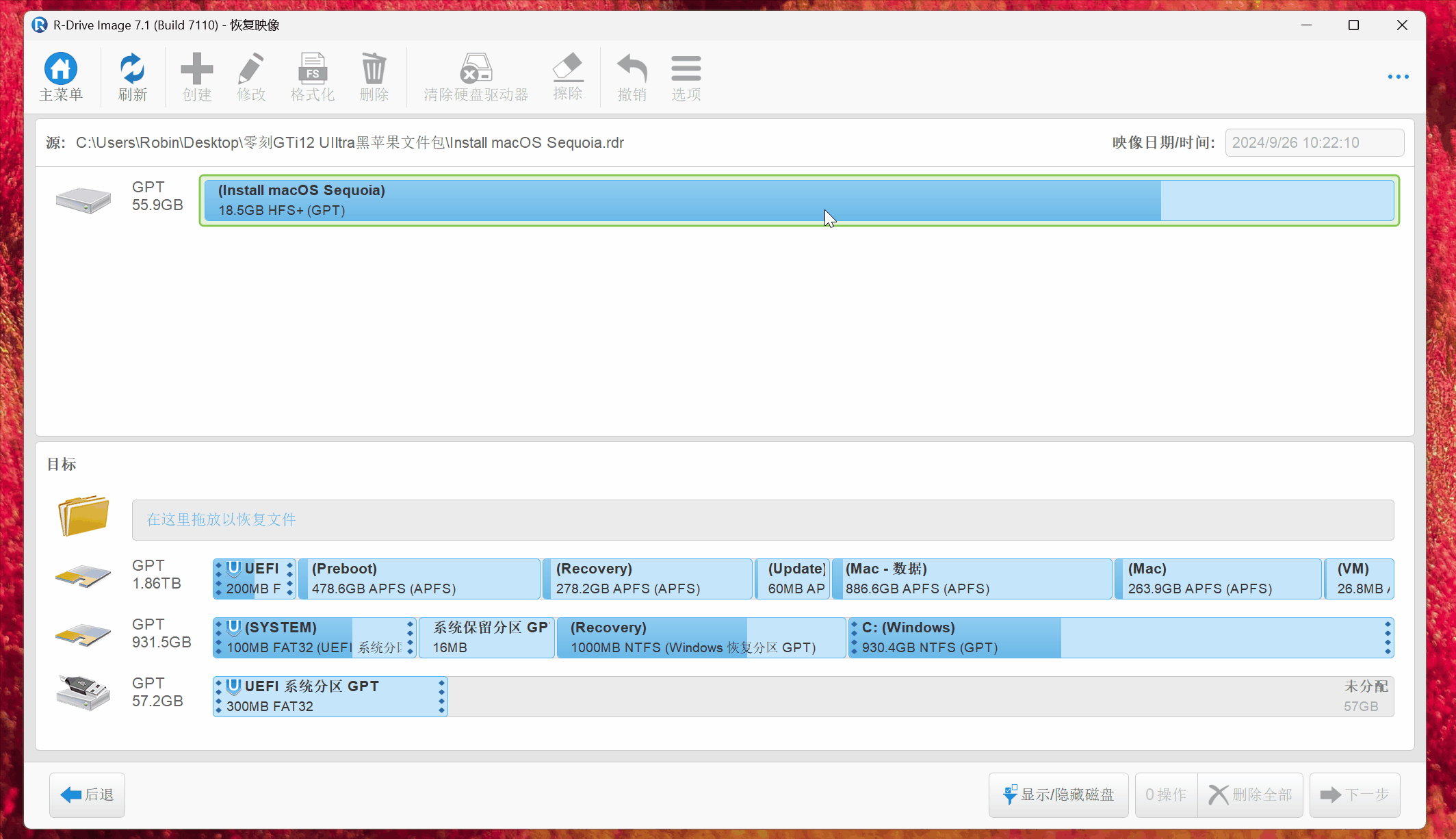
将上面的镜像分区拖动到U盘未分配的空间。

然后点击下一步。

确认信息无误,点击启动。

实际耗时13分钟完成镜像烧录。

重新打开DiskGenies软件,选择300MB的ESP分区,把文件包中的EFI引导文件复制到该目录下,这样安装启动U盘就制作完成。
BIOS设置

启动U盘插入已经组合好的零刻GTi12 Ultra上,开机按Del进入BIOS,在下Advanced → Power & Performance →CPU - Power Management Control → CPU Lock Con figuration → CFG Lock选择关闭。

BOOT启动项设置,将U盘启动设为第一,保存后重启。
安装MacOS Sequoia

重启后正常进入OpenCore引导界面,选择Install macOS Sequoia,直接回车进入OpenCore引导。

我的这个引导文件已经关闭了啰嗦模式,正常会直接看到白苹果logo和进度条。

进度条走完后就正常进入系统安装界面了,先选择进入磁盘工具。

进入磁盘工具,选择安装MacOS的目标磁盘,然后抹除。

设置磁盘卷宗名称,点击抹掉。

退出磁盘工具,返回到安装界面,选择安装macOS Sequoia,点击继续。

点击继续。

同意许可协议。

选择刚才设置的要安装MacOS的磁盘,点击继续。

等待安装程序将U盘上的系统文件复制到磁盘,提示大约需要19分钟,实际也就两三分钟,中间系统会自动重启。

重启后在OpenCore引导页面选择第三项,继续完成安装。

进度条提示需要29分钟,耐心等待,中途会自动重启两三次。

当看到设置引导界面的时候,恭喜你,已经成功一小半了。选择国家和地区,然后继续。

设置语言和输入法,点击继续。

辅助功能,默认不设置,点击以后选项。

迁移助理,选择左下角以后。

登录Apple ID账户,依旧左下角选择稍后设置。

条款与条件,点击同意。

创建电脑账户,根据自己习惯输入用户名和密码,然后继续。

出现 启用定位服务窗口,点击 继续 按钮

取消勾选【与Apple共享Mac分析】,继续。

出现屏幕使用时间窗口,点击稍后设置继续

Siri设置,继续。

根据自己语言进行选择,继续。

选择声音,继续。

Siri改善与听写,选择【以后】,继续。

选择外观,继续。

欢迎使用MAC,继续。
设置向导完成,根据选择主题的不同,分别进入不同的界面

顺利进入桌面,在完成最后的键盘设置,黑苹果安装就算成功了。
优化调整
如果你使用的我的EFI引导文件,这个时候不管是使用原装的AX200无线网卡还是白苹果拆机“免驱”网卡,此时无线网卡都是无法正常驱动的。

Intel AX200无线网卡需要在OpenCore引导文件中勾选加载AX200的驱动。

博通网卡在最新系统已经无法“免驱”,需要使用OpenCore-Legacy-Patcher注入补丁。

还需要使用OpenCore配置工具OC Auxiliary Tools重新生成黑苹果的SN序列号等。

另外还需要摆脱U盘引导,把EFI文件复制到黑苹果磁盘的引导分区,这里可以使用OC Auxiliary Tools挂载磁盘后进行复制,如果是跟我一样双系统,也可以在Windows下使用DiskGenius软件进行复制。
系统优化可以参考黑果小兵大佬的教程:https://blog.daliansky.net/FEVM-FN60G-Hackintosh-and-Sequoia-Installation-Tutorial.html
其他问题建议善用在线搜索,黑苹果折腾起来其实也需要一定的学习成本。
苹果为了给自己的AI铺路,终于给旗下的Mac起步16GB的内存,这也让新款Macmini显得非常有性价比,如果你是Windows用户,只是想体验一下MacOS,可以试试跟我一样使用可以安装黑苹果的硬件进行安装体验。如果你是苹果生态用户,多少还是不建议折腾。
对于喜欢折腾的数码玩家,零刻GTi12 Ultra搭配EX扩展坞性能和可玩性确实出色,搭配独立显卡不仅可以畅玩各类游戏,黑苹果也是可玩项之一,最最重要的是目前性价比一流,跟Macmini M4差不多的价格,Macmini装不了Windows,不能愉快游戏,它可以。
参考及引用
macOS Sequoia 15.0 正式版镜像及安装U盘制作教程参考自@老吴黑苹果
极少数不需要关注公众号,提供免费教程和资源的黑苹果博客
https://hpglw.com/
Sequoia安装教程参考自@黑果小兵
国内黑苹果大神,没想到大神是个奔六的老boy,感谢大神提供帮助
https://blog.daliansky.net/
OpenCore引导文件学习参考B站UP@小明和他的女朋友
第一个在零刻GTi12 Ultra上体验黑苹果并分享EFI文件的大佬
https://www.bilibili.com/video/BV1wxsse8EYA/
大佬分享的EFI文件可以安装,但是由于AppleIGC.kext驱动版本不是最新版本,会导致系统重启失败,使用大佬EFI的朋友记得更新该驱动。
到此这篇vga驱动需要安装吗苹果(vga接口驱动黑苹果核显)的文章就介绍到这了,更多相关内容请继续浏览下面的相关推荐文章,希望大家都能在编程的领域有一番成就!版权声明:
本文来自互联网用户投稿,该文观点仅代表作者本人,不代表本站立场。本站仅提供信息存储空间服务,不拥有所有权,不承担相关法律责任。
如若内容造成侵权、违法违规、事实不符,请将相关资料发送至xkadmin@xkablog.com进行投诉反馈,一经查实,立即处理!
转载请注明出处,原文链接:https://www.xkablog.com/jszy-qdgl/78140.html
